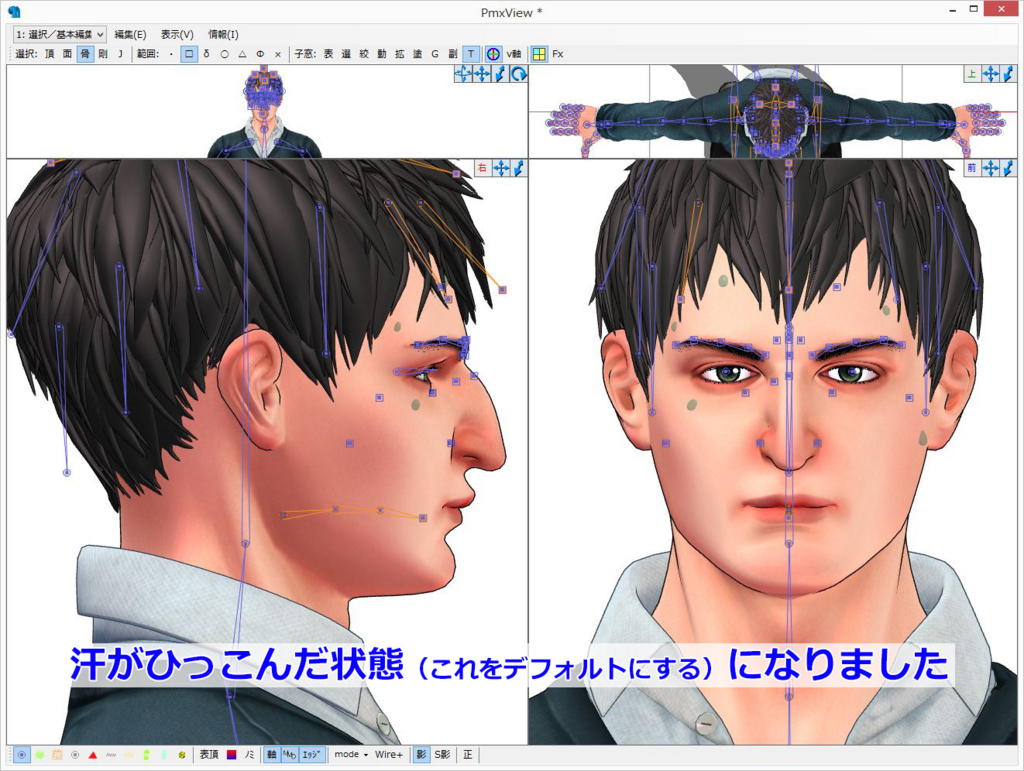副長ライナーモデル更新のお知らせ Reiner Deputy Director verUP
副長ライナーモデル更新のお知らせ
現在配布している原作軸マーレ編副長モデルを更新しました。

MMD motion created by: yurie-san
更新箇所はテクスチャの色変更のみです。軍服の色を原作に近い白っぽい色にしました。腕章やブーツの色もバランスよくなるよう色味を変えてあります。


白い軍服すごく興奮しますね…ハァハァ
過去Ver.モデルもDLしてる方はご使用いただいてOKです。
この辺はお好みでドウゾ。
動いて流れるモーフ基本編・汗を動かそう PmxEditorセットアップ編
動いて流れるモーフって何?
基本は 頂点モーフ+ボーンモーフ の組み合わせで、MMD上だとモーフスライダを一回スライドさせるワンアクションとなります。つまりグループモーフというものになります。
一般的なMMDモデルさんだと「汗」や「涙」のモーフは頂点モーフで作られていることが多いです。「顔の内側にしまってある状態」から「顔の表面(外側)に表示させる」という頂点モーフで作られていることが多く、今までの自分のモデルも「汗」に関してはそういう手順でした。
今回は複雑な「動いて流れる涙モーフ&モーション作り」の前に基本的な頂点モーフ+ボーンモーフのグループモーフ作りをしてみたいと思います。動かすものはズバリ汗です。ワークフローとしては
- 頂点モーフで流れる(動く)汗を作成する (Metasequoia)
- ボーンモーフで汗を表示/非表示にさせる(PmxEditor)
という作業で、決して特別なことでも難しいことでもありません。以前から「涙は動くのに汗は動かないのかー」とご指摘いただいていたこともありとりあえず基礎グループモーフ作りの説明として、おさらいがてら記事にしてみます。
…ここまで前回のコピペで、今回は2のPmxEditorでのボーンモーフ作成のワークフローを記事にしてみました。慣れている方だともうOK了解把握~!だと思うのですがお付き合いいただけますと幸いです。
ボーンモーフ作成の基本作業
基本的にPmxEDitorで下準備してからTransformView上で作成していきます。外部プラグイン等は使いません。今回はPmxEditorの最新版を使って説明していきますので、持っていない方はこちらからDLドウゾ。
Metasequoiaで作成した頂点モーフをPmxEにインポートする
まずはセットアップ中のモデルを開きます。そしてMetasequoiaで作成した頂点モーフ入りの流れる汗をインポートします。
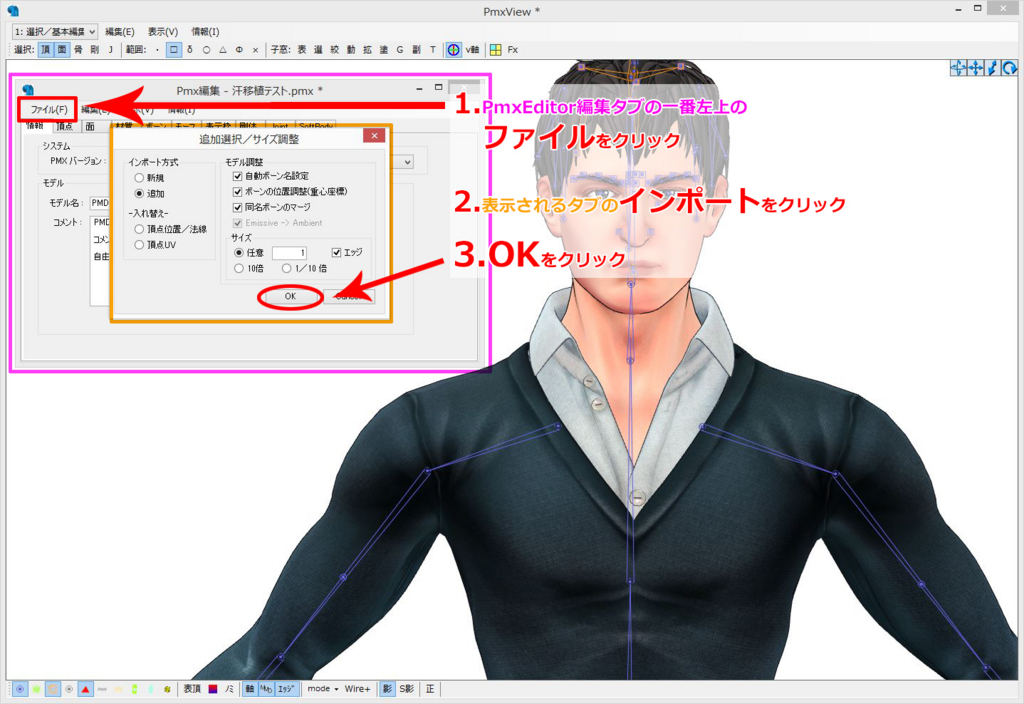 1.Pmx編集タブ(左側の方にある小さめのウィンドウ)のいちばん左上のファイルを選択
1.Pmx編集タブ(左側の方にある小さめのウィンドウ)のいちばん左上のファイルを選択
2.インポートを選択
3.インポート用の別窓が出るのでデフォルトでOKをクリック
 そうすると汗のオブジェクト(頂点モーフ入り)のみがインポート(追加読み込み)されます。そうしたら上述の編集ウィンドウのモーフタブを開いて頂点モーフがインポートされているかチェックしてみてください。
そうすると汗のオブジェクト(頂点モーフ入り)のみがインポート(追加読み込み)されます。そうしたら上述の編集ウィンドウのモーフタブを開いて頂点モーフがインポートされているかチェックしてみてください。
インポートした材質の調整
このままだと汗材質のエッジが気になって確認しづらいのでササッと調整します。

今回は「汗1」と「汗2」を追加しています。複数材質を一気に変更する時はCtrlを押しながら変更したい材質を選択します。そうすると上記のように選択された状態(青くなる)ので、そのままエッジのみを図のように数値入力してEnterキー押したらOKです。
TransformViewで確認する前にウェイトを塗ろう!
最新のPmxEだととにもかくにもウェイト塗らないとTransformViewに表示すらされないので、まずはインポートした汗にウェイト塗っちゃいましょう。
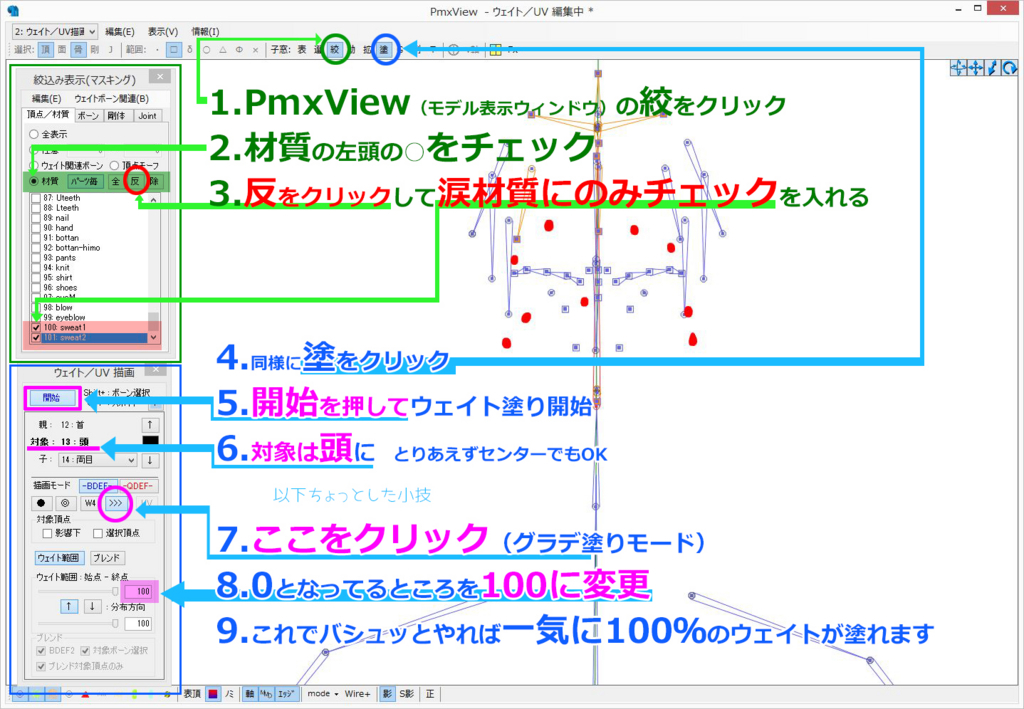
上図はPmxEditorで絞り込み表示してグラデ100%~100%で一気にバシュッと塗るやり方です。文章で書くよりこの図の方がわかりやすいかと思います。とにかく新しくインポートしたら、センターでも頭でもいいのでウェイト塗りましょう。でないとTransformViewはもちろんMMD上でも表示されないので…。
あとこの絞り込み表示でウェイト塗るという作業はもう一度出てくるので是非覚えておいてください!後々作業がラクになるので…!
TransformViewでインポートした頂点モーフをチェックしてみよう
インポートした新規材質(汗)にウェイトを塗ったらTransformView上で動作確認してみましょう。
[ブログ用]
— 圓わたる (@madoka_wataru) 2018年2月14日
TransformViewでインポートした頂点モーフをチェックしてみよう pic.twitter.com/zinZyGvmxo
Metasequoiaで作った頂点モーフ、しっかり動いてますね!これでOKです。
汗の表示・非表示を制御するボーンを追加調整する
頂点モーフの動作確認が出来たので、汗の表示・非表示を制御する新規ボーンをどんどん追加していきます。
新しいボーンを追加しよう

これも上図のままです。今回は正面図(前図)からのほうがやりやすかったので汗1の4か所ある汗の位置にそれぞれ4個新規ボーンを追加しました。ボーンの追加が終わったら、もう一度開始をクリックしてブルーからグレーの状態(アクティブじゃない状態)にもどしておいてくださいね。でないとクリックするたびにどんどんボーン追加されちゃうよ(この切り替え手順を覚えないうちは結構焦ります…)

このように新規ボーンとして追加されています。
追加したボーンの親子順を設定してリネームしよう

新規追加した4個の汗ボーンは
1.親を頭にして移動ボーンにする
2.わかりやすいようリネーム
します。必ず移動にチェック入れてください。移動ボーンにすると○表示から□表示になります。
汗ボーンの位置をそろえる
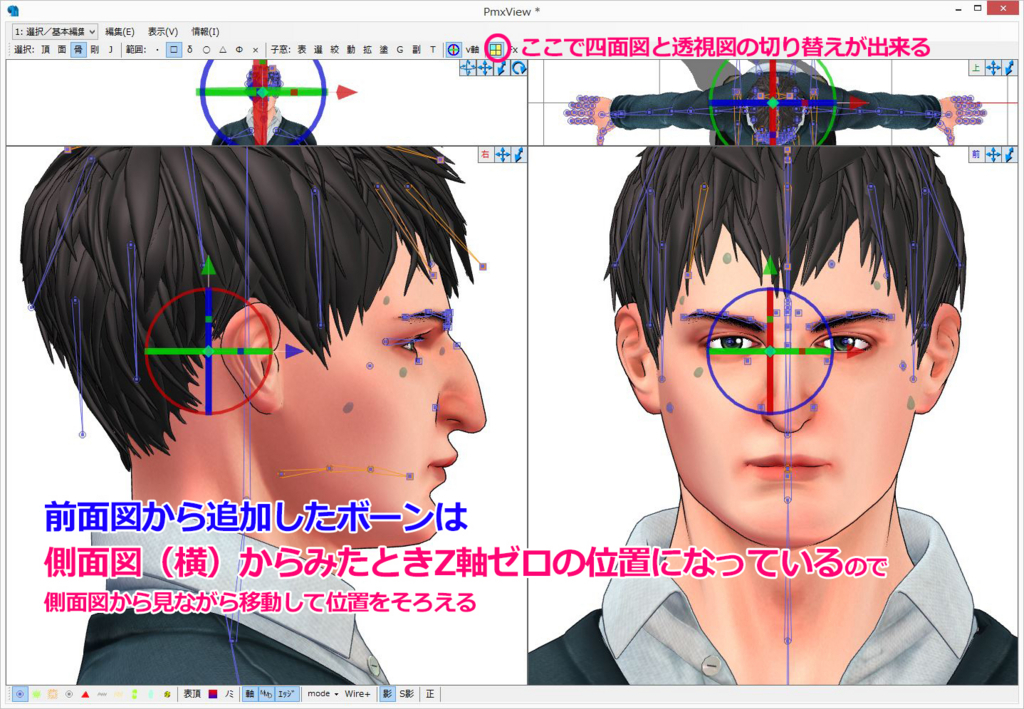
全面図から追加したボーンは横(側面図)から見るとZ軸0の位置にあるので、編集ウィンドウでボーン選択して横(側面図)見ながら移動して位置をなおしていきましょう。
新規追加した汗1それぞれのボーンにウェイトを塗る

上図のように4個追加したそれぞれのボーンに絞り込み表示でウェイトを塗ります。これで下準備はOKバブリーです。
あとこの時点でバックアップをとっておいてください!!!つぎからは後戻りできない上書き作業ありますので、バックアップこの時点で必ずとってね!別名保存したモデルでこのあと作業していきましょう!!!!!
TransformViewでボーンモーフを作成する
 次にTransformView上で「汗を非表示にしたボーン位置」でデータを上書きします。このとき大事なことは
次にTransformView上で「汗を非表示にしたボーン位置」でデータを上書きします。このとき大事なことは
- ボーン移動するときは必ず数値入力で「移動」のワンクリックで済ませる
- 移動した数値は必ずメモしておく(あとで汗表示するときその数値使うので)
- 内側に移動する時はギリギリシビアな位置にする(あまり奥にひっこめると頂点モーフ表示されるときほぼ頂点モーフが完了してしまっているので)
です。シビアに顔の内側におさめつつ、他のあいうえお等のモーフスライダで確認しつつはみ出さない位置にひっこめてみてくださいね。
汗ボーンで汗を隠した状態でモデル形状を保存する
前述で言いましたが以下の作業はモデルデータの上書きになるので、必ず事前にバックアップ取るか新規モデルで保存してから作業してくださいね。大事なことなので2度言いました。
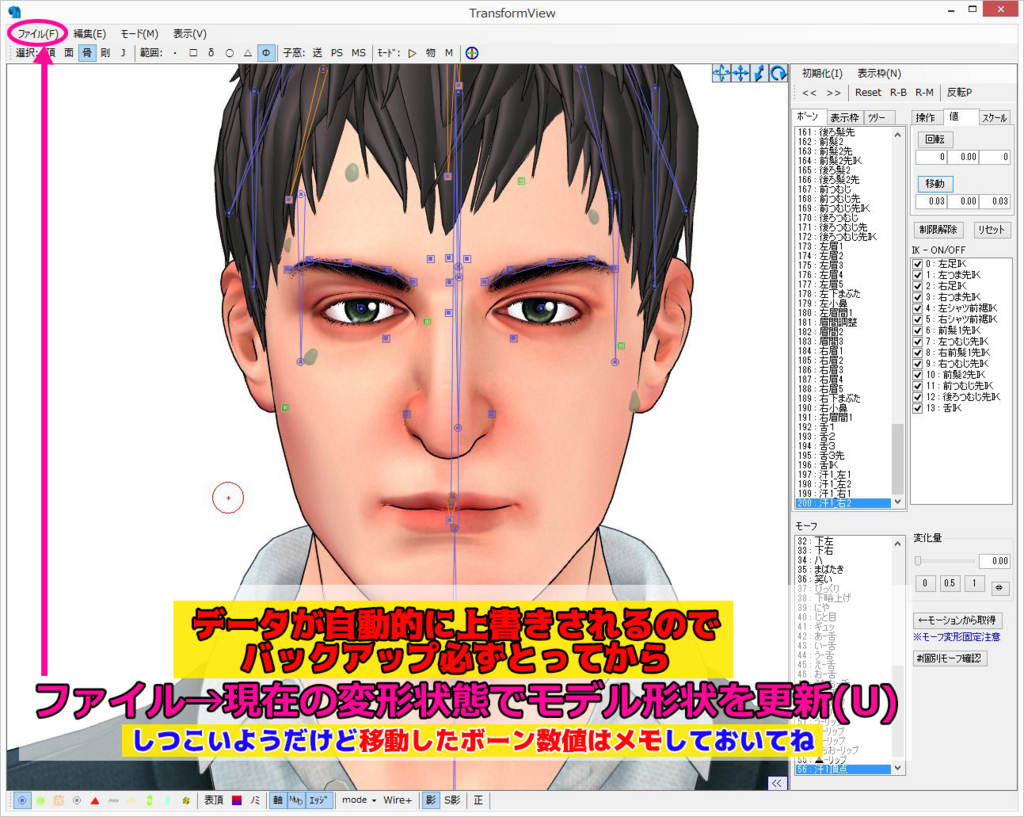
- 汗ボーンを移動して「汗を引っ込めた状態」で
- ファイル→現在の変形状態でモデル形状を更新(U)
でモデルデータを上書きします。つまり、汗をかいていないデフォルト表示の状態にしたいのでデータ上書きするのです。何回もいいましたがこの作業でOKすると元にもどせないのでバックアップしっかりとっておいてくださいね。
汗表示ボーンモーフを新規追加する
前述のステップでモデルのデフォルト形状が「汗1が非表示」の状態になりました。
汗を表示するボーンモーフを作成する

前述で汗ボーンを引っ込めるときにメモした数値をもとに、汗を表示状態にしていきます。マイナス0.5移動したならプラス0.5とする、そういった手順です。こうして4か所すべての汗ボーンを表示状態にしたら
編集→現在の変形状態でボーンモーフを追加(M)
で新規ボーンモーフとして追加します。
このあと必ず今いじったボーンは初期位置リセットしておいてください。新しいPmxEではボーンモーフ追加しても自動的に初期位置リセットされないので必ず手動でリセットかけてくださいね。でないと次のボーンモーフ確認作業のときおかしくなってしまうので…!
新規ボーンモーフを調整する

新しくボーンモーフができていますので適宜リネームします。

次に、汗の頂点モーフと今作った汗表示ボーンモーフをグループモーフにします。Ctrlおしながら各モーフを選択して右クリックで出たタブのグループモーフ作成でOKです。これで汗が浮き出て流れるグループモーフが出来ました!
汗が浮き出て(動いて)流れるグループモーフの動作確認
ではTransformView上で動作確認してみましょう
[ブログ用]
— 圓わたる (@madoka_wataru) 2018年2月14日
汗が浮き出て(動いて)流れるグループモーフの動作確認 pic.twitter.com/kzk6oVvQ7i
初期の汗の玉こそ表示されませんが、浮き出て流れているカンジは表現できているかな?と思います。初歩的な頂点モーフ作り&初歩的なボーンモーフ作りを組み合わせたグループモーフ作成の記事でした。流れて動く涙はこれらを複数作ってモーションで制御していく、といった応用編になります。おつきあいありがとうございました…!
動いて流れるモーフ基本編・汗を動かそう Metasequoia準備編
動いて流れるモーフって何?
基本は 頂点モーフ+ボーンモーフ の組み合わせで、MMD上だとモーフスライダを一回スライドさせるワンアクションとなります。つまりグループモーフというものになります。
一般的なMMDモデルさんだと「汗」や「涙」のモーフは頂点モーフで作られていることが多いです。「顔の内側にしまってある状態」から「顔の表面(外側)に表示させる」という頂点モーフで作られていることが多く、今までの自分のモデルも「汗」に関してはそういう手順でした。
今回は複雑な「動いて流れる涙モーフ&モーション作り」の前に基本的な頂点モーフ+ボーンモーフのグループモーフ作りをしてみたいと思います。動かすものはズバリ汗です。ワークフローとしては
- 頂点モーフで流れる(動く)汗を作成する (Metasequoia)
- ボーンモーフで汗を表示/非表示にさせる(PmxEditor)
という作業で、決して特別なことでも難しいことでもありません。以前から「涙は動くのに汗は動かないのかー」とご指摘いただいていたこともありとりあえず基礎グループモーフ作りの説明として、おさらいがてら記事にしてみます。
頂点モーフ作成の基本
まずはMetasequoia上で二つのオブジェクトを用意します。このとき大事なことは 頂点数が同じであること です。必ず守ってください。頂点モーフ作成の基本についてはこちらの記事をどうぞ。
あくまでMetasequoia上での頂点モーフのネーミング規則についての言及にとどまっていますが頂点モーフ作成の基本は頂点数を変えないということです。ここさえ守ればモーフ壊れるということはまずありません。心配でしたら命名規則守ってオブジェクトのネーミングしてからコマンドのモーフでターゲット指定して動作確認してみてください。この時点で頂点数に差異がある場合はすでにターゲット認識できないのでわかりやすいです!
汗のオブジェクトと材質を設定する
まず汗の基本となる滴を作ります。今回キャプチャし忘れましたが、コマンドの基本図形から球を選択して分割数をタテヨコ5にしたものをポンと作成して移動・拡大縮小や回転コマンド使いながら顔にフィットする位置にだいたい合わせます。
汗材質の設定 その1
まずは不透明度1(透明じゃない)の状態で汗材質のテカらせ具合を調整します

だいたいこんなカンジです。
汗材質の設定 その2
次に不透明度を0.4ぐらいまで下げます。不透明度に関してはPmxE上であとで調整できるので、とりあえずMetasequoia上でモーフの確認するときに自分で確認しやすい数値でOKです。

自分はこのぐらいに下げてました。鏡面反射とか少し数値入れてますがぶっちゃけMMD上だと差異はないです…
汗の基本オブジェクトを作る
汗の基本オブジェクトの成形
前述冒頭でさくっと作成した分割数をタテヨコ5にした球に同じく前述末で新しく作った汗材質を割り当てたら、動いて流れているように見える汗の基本を作っていきます。

Sweat1が最初の形状です。額から汗が浮き出る瞬間の形です。尚且つ後々顔の内部のシビアな位置に納めやすいように粒の形状にしています。
Sweat1-2はのちのちリネームしてSweat1の頂点モーフ(elem:●●●-Sweat1)となります。なので、Sweat1のオブジェクトを複製して頂点数は決して変えずに頂点のみ動かして滴が流れているような形に変形していきます。自分はここで材質で絞り込み選択しやすいようにとわかりやすくするため材質をわけていますが、せっかく汗の材質を細かく設定したので必ず複製したものを色だけ変えて再利用するようにしてください。
基本オブジェクトを複製&変形して配置する
前述で作成した汗オブジェクトを複製して顔の様々な場所に配置していきます。標準モーフだと「汗」のみですが、今作っているキャラ(進撃ベルトルト)はよく汗を流しているキャラなので「汗1」と「汗2」のふたつ作ります。

ハイ!作りました。…ではあまりにもアレですね。汗オブジェクト(後にモーフとなるもの含む)配置のコツは顔の頂点モーフによる変形と衝突しない箇所を選んで配置することです。自分のモデルは口周りの可動に合わせて下顎や頬もがっつり変形するので、その衝突具合もMetasequoia上で確認しながら慎重に配置していきます。
 このように確認していきます。ディフォルメルックのモデルさんで可動部分が少ない場合は気にしなくていいと思います。汗のオブジェクト配置のコツとしては「気持ち顔にのめりこみ気味」ぐらいのほうがいいかもしれません。
このように確認していきます。ディフォルメルックのモデルさんで可動部分が少ない場合は気にしなくていいと思います。汗のオブジェクト配置のコツとしては「気持ち顔にのめりこみ気味」ぐらいのほうがいいかもしれません。
あと、後の工程でPmxEで顔の内部に格納するのですがあまり口元ちかくにすると「格納した汗が口腔内にキラッと表示される」という事故もおきますので、あまり口の近くには汗かかせないようにした方がいいです。
頂点モーフにして動作確認する
次にそれぞれ別々のオブジェクトとして作っていた汗から頂点モーフを作ります。頂点モーフ作成の基本は冒頭の記事をどうぞ…と言ってもけっこう自分でも忘れやすいのでさらっと記述しておきます。
頂点モーフとして命名する
今回は「汗1」というモーフ名の頂点モーフとします
- sweat1(丸いの) はベースターゲットなのでこのまま
- sweat1-2(流れてるの) は elem:汗1-sweat1 とリネームします
ときどき余計な半角スペースが入ってたり、全角と半角の違い、:と;のミスなどで頂点モーフとして認識されない場合があります。あとは頂点数さえ変わっていなければまずエラーはでません。頂点数が変わっているとMetasequoiaのモーフコマンドで確認する時にちゃんと「同じ頂点数の~がありません(だったかな…)」とエラーがでますので大丈夫です。
頂点モーフの確認をする
- 右のオブジェクトでベースオブジェクト(ここではSweat1)を選択
- 左のコマンドタブから「モーフ」をぽちっと押す
- 出てきたモーフウィンドウ左上のターゲット設定をポチッとおす
- 出てきたウィンドウでelem:汗1-sweat1にチェックを入れる
こうすると初めて作った頂点モーフの確認が出来ます。ターゲット指定しないとモーフスライダでませんので、焦らずこの1~4をきちんとやってみてください。あとelem:汗1-sweat1の頂点モーフにしたオブジェクト選択した状態でやらないようにしましょう(けっこう間違えて焦ります)。
[ブログ用]
— 圓わたる (@madoka_wataru) 2018年2月11日
Metasequoia上のモーフコマンドで頂点モーフの確認 pic.twitter.com/aqnAivfUzC
ここで動作確認して問題ないようでしたら汗のオブジェクトのみを.pmd または .pmx(Keynoteがある場合)として別名保存してPmxEditorに持って行きます。

今回OpenSubdivの分割数2で作成したので曲面のフリーズをしてから別名で書きだしましょう。余談ですがフリーズ前とフリーズ後のデータは別々に保存しておいた方が後から修正しやすいのでクセにしたほうがいいと思います。
では次回はPmxEditor上でボーンモーフを組み込む作業に移りたいと思います。
半眼訥々と 20180208
MMDモデリング以外にやってみたいこと
現在モデリング&セットアップしているのは二次創作のMMDモデルですが、今年からオリジナル(一次創作)の方に力を入れていきたいと思っています。あとMMD(.pmx)以外の形式の3DCGモデリング(例:.fbx等)の勉強もしたいと思っていました。3DCG全般に興味はありつつも、なにかとっかかりがなくて先延ばしにしていましたが最近はVRChatが面白そう!と思っています。あと3DCGのオリジナルアニメーションも作ってみたいなあとか。そこでとりあえず以前からあたためていた「野鳥擬人化」のキャラデザだけ先に仕上げてみました。見よう見まねで割と生真面目に三面図など描いてみたり。


今回はディフォルメキャラを描く練習&ディフォルメキャラモデリングの練習用に…と思いデザイン画を描いてみました。色指定で「影」となっているのはテクスチャ描く際の影色のことです。普段セミリアルルックのモデルを造形する時は下絵とか描かないでスカルプトが下絵代わりみたいなノリと勢いで作業してましたが、慣れてないディフォルメキャラモデリングなのでデザイン絵描きながらポリ割りや物理設定のことを考えるといった作業でした。というか過去形で終わらせてどうする。正直絵心はありますが、このデザインを起こすという作業割と燃え尽きてしまいますね…最近お絵描きの腕がなまっていたせいもありこの2枚描くのに3日もかかってしまいました。
自分は「リアル系の絵」よりも「ディフォルメ絵」の方が遥かに高等なテクニックと感性が試されると思っています。ディフォルメの匙加減の塩梅にはその人個人が積み重ねてきた「感性(センス)」が表面化します。早い話その人の持ってるディフォルメセンスが「古臭い」「安定感がある」「今流行り」などが如実に出るリトマス試験紙のようなものです。こわいこわい…プルプルプル。ということで早速友人の作家さんにダメ出ししてもらいました。曰く
瞳の中から90年代臭がする
とのことでした。ふう…実は自分も若干そう思ってました。なのでアドバイスいただきつつ、自分でも勉強してきて第二稿と第三稿あげてみました。
第二稿

第三稿

…だんだんわからなくなってきたので一度寝かせようと思います。個人的には第三稿が好みですが、遠目から3DCGモデルとして見たときだと画面映えするのは第二稿かと。ディフォルメむずかしい!でもこう頭をひねるのは楽しいし勉強になりますね。
VRChatのこと
自作のMMDオリジナルモデルは改造してのアバターとしての使用OKにしてあります。今回の上述のシジュウカラくんも自分用アバターにしたい!と思ってFBX形式のVRChat用アバターとしてセットアップしつつMMDモデルとしてもセットアップ予定です。ぶっちゃけMMDモデルとしてセットアップしてからblender経由でFBX形式に変換もできるらしいのですが、自分の勉強のためにイチからFBXセットアップしてみたいなあと。ただMetasequoia StandardだとFBX形式の読み込み&書き出しができないのでEXにバージョン上げしないといけない、もしくはblenderを覚えなくてはいけない(ううっ…)なのでちょっと腰引けてます。はい。
あと現時点でVRChat用の3DCGモデルを作るために勉強したり教えていただいたことをちょっと備忘録がてらメモ描きしてみます。
VRChatのアバター作るとき重要なこと
- 基本 20000頂点 以下にする
- Unityのバージョンに注意
- BoneはUnityのHumanoidを使用
- モーフは頂点モーフ
- モーフのネーミングと順番大事
- 材質数はできるだけ少なく
モーフが頂点モーフなのはありがたいです。慣れてます!
NGなこと
- 片面(鏡像)UV展開
- 透過・アルファ抜き
- 裏面表示
- SDEF変形
…自作のMMDモデルはNGなこと全部やってました。すまないすまない…ただ調べて色々わかってきたので、ワークフローのこと考えつつ色々お勉強中です。新しいこと調べたり覚えたりするのは普段使わない脳の部分があったまってくるような気がして楽しいですね。ではでは。
目の位置とキャラクター表現
人体モデルの眼球の初期位置
自分はこうしていますよ~というカンジなのですが、改めて人体モデリングしながら学ぶことも多いので簡単に記事にまとめてみます。
人間の眼球はまっすぐ正面をむいているわけではなく、頭蓋骨が丸みをおびているのでそれにそって眼球も嵌まっているとのことで、今回は眼球の初期値はやや「ハの字」に配置しました。今制作しているモデルはセミリアルルックの球体眼球のモデルなのですが、球体眼球ではないディフォルメモデルさんでもこのように初期配置されている方が多いと思います。

このような配置にしたときはMMDの目のボーンも同じように真っ直ぐではなくややハの字に配置しないとギリギリまで両目ボーンでY軸回転かけたときに眼球がまぶたからはみだしてしまうことがありました。ボーンの初期位置や長さ・角度を調整することで回避できます。自分はXYZ両軸で白目状態になってもはみ出さないように割と気をつかってPmxEditor上で調整しています。
瞳の位置とキャライメージ

こちらは現在制作中の進撃二次創作キャラモデル(ベルトルト)ですが、実は眼球の初期値でだいぶ悩みました。絵を描く場合のキャラメイクとして「若干外斜視(どこを見てるのかわからない)ぐらいのほうがミステリアスに見える」というのがあります。わざと左右対称にしないであえて瞳の位置をずらしちゃうんですね。女性キャラだと色っぽく見えたりします。ただ3DCGモデルの場合「どこまでやっていいのか」という塩梅が難しいので、今回は左右対称で
- 目が離れ気味
- 目が近づき気味
- 瞳が下向き
- 瞳が上向き
と4パターンでこのように配置したときそのキャラがどう見えるかという点を、自己流ですが説明してみたいと思います。
離れ目 + 瞳下向き
全体的におっとりとして優し気な雰囲気になります。タレ目の女性キャラだと更に効果抜群です。儚げで気弱な…そんなキャラの雰囲気作りにいいと思います。
離れ目 + 瞳上向き
やや三白眼気味(カメラ目線)にすることで、キリッとした意志を感じられる雰囲気になります。口数は少ないけど芯が強い、そういうイメージです。影のあるミステリアスな雰囲気の男性キャラメイクに最適だと思います。
より目 + 瞳下向き
パッと見ファニーな印象になります。元気だけど悪者ではない。強いけど最強ではない、そんな雰囲気です。幼さや子供らしい印象が強くなるのでそういうキャラ向きかと思います。
より目 + 瞳上向き
ハキハキとしていて性格がキツそうなイメージです。もっと三白眼にするとさらにキリッということきかなそうなキャラっぽくなります。活発でケンカ強そうなキャラにいいかと思います。
瞳の位置をほんの少し変えただけで印象は変わる
今回はセミリアルルックのモデルで説明したのでちょっと変化がわかりづらいかもしれませんが、瞳(眼球)の初期位置でキャラクターの印象や雰囲気はすごく変わります。なんか雰囲気違う…というとき瞳の初期値ほんのちょこっと変えるだけでストンと落ち着くことがありますので、ご参考までに。
Metasequoia 4 で頂点モーフを作成する&動作チェック
2018.02 現在のMetasequoia 4 動作環境
だいぶ前回の記事から間が空いてしまいました。しかも今まで作っていた進撃ライナーとはまた別に新規で進撃ベルトルトを作っています。この間にMetasequoia 4 がぐんぐんバージョンアップしていてものすごく操作が快適になっていたのでこちらのブログにちょこちょこポイント的に「ここすごくよくなったよ!」というコマンドを紹介していきたいと思います。
まず最初に大事なことを。現在の自分のMetasequoia 4(Standard) の動作環境です
- Windows 8.1 / 64bit
- Metasequoia 4.6.1 の32bit版を主に使用
Metasequoia 4.6.1 の32bit版はデスクトップにインストールしています。これはKeynoteをはじめとする外部プラグイン対策のためです。64bit版のPC環境でも、CドライブでもDドライブでもなくデスクトップに直接インストールすることで様々なプラグインのエラーが消えました。これでMetasequoia3 時代の様々なパワフルなプラグインをエラーなしで再び快適に利用できる環境が整いました。教えてくれた先輩モデラーさん、ありがとうございます!
頂点モーフを作成する
MMDモデルの表情モーフは基本頂点モーフで作成します。頂点モーフとは何か?はちょっと割愛します。ごめんなさい。

今回はOpen Subdiv 分割数2の状態で作成したデータをフリーズ前の鏡像表示の状態で、さくさく頂点モーフを作っていきます。
この elem:●●●-face というは頂点モーフの命名の仕方で
- 先頭に elem: とつける
- ●●●(頂点モーフ名)をネーミング
- 最後に -face ハイフン(faceはベースターゲットオブジェクト名で任意)
とするのが基本です。今回は顔(faceオブジェクト)の頂点モーフなので最後にハイフンfaceとなります。こうすることでこれはfaceの●●●という頂点モーフですよ~という意味になります。
モデリングしはじめのころ調べたときは「必ずフリーズしてから頂点モーフを作る」とか「必ずフリーズ」してからUV展開する」と目にしたのですが、フリーズしなくても普通に出来ました。もちろん最終的には「曲面・ミラーのフリーズ」を一気にかけてPmxEditorに持って行くのですが、特にモーフが壊れるということもなかったです。ちなみにMMDモデラーさんがよく使われる「カトマル」や「曲面化タイプ」ではなく「Open Subdiv」で作業しています。何故うまくいったのかはちょっとわかりません。ごめんなさい。
たまに頂点モーフもりもり作成してからエディタに持って行って「モーフ爆発した~!」と嘆かれる方多いのですが、最初のうちは頂点モーフ一個作るごとにPmxEditorに持って行って動作確認したほうが確実かと思います。
今回はfaceオブジェクトの頂点モーフはだいぶ工程が進んでいるの状態なので ずらーっと elem:●●●‐face と並んでいます。
頂点モーフを調整
まずは全てのオブジェクトにロックをかけておきます。こうしないと間違って別の所の頂点を動かしちゃうことあるのでクセにしたほうがいいと思います。

次にターゲットオブジェクト(今回はface)を必ず選択した状態で、左側のコマンドのモーフをポチッと押してグリーンの状態にします。そうするとモーフターゲットという別窓が出てきます。
 このあと上記で表示したモーフターゲットの別窓のターゲット設定のボタンを押すと elem:●●●-face と命名した頂点モーフがずらーっと出てくるのですべてにチェックを入れるとこのモーフスライダのとこに●●●頂点モーフが表示されてちょこちょこ弄れるようになります。
このあと上記で表示したモーフターゲットの別窓のターゲット設定のボタンを押すと elem:●●●-face と命名した頂点モーフがずらーっと出てくるのですべてにチェックを入れるとこのモーフスライダのとこに●●●頂点モーフが表示されてちょこちょこ弄れるようになります。
あとこの時点でもう頂点数や面数に差異があると当然頂点モーフとして認識されないのでどのモーフがアウトになってるかわかりやすくてすごく便利です!このモーフコマンドで認識されないときは、一見差異がないように見えてもPmxEditor持って行ったとき壊れてました(…)。
 次にモーフを動かしながら頂点の位置を調整したいモーフオブジェクトだけロックを外します。今回は口元が「にやり」と笑うモーフを「あいうえお」と重なったとき破綻しないように調整したいので「elem:にやり-face」だけロックを外しておきます。
次にモーフを動かしながら頂点の位置を調整したいモーフオブジェクトだけロックを外します。今回は口元が「にやり」と笑うモーフを「あいうえお」と重なったとき破綻しないように調整したいので「elem:にやり-face」だけロックを外しておきます。
このあと「にやり」のオブジェクトは必ず非表示にした状態で選択しておいてください。

そうすると編集したいモーフオブジェクトを非表示で選択した状態で、このモーフコマンドのまま調整したい頂点をポチッと選ぶとすぐに頂点の調整が出来ますできるんです。つまり今は「にやりの頂点モーフ」のみ編集している状態なのです。今まで知りませんでした…!どこが破綻してるのか、破綻しやすいか目に見えてわかるので、すごい気持ちよく調整作業が出来ますはかどります。
今回この機能と操作法に気が付いたおかげで
- にやり
- 口角上げ
- 口角下げ
- 横長
等の頂点モーフが100%フルで「あいうえお」等100%とぶつかっても破綻しづらい変形ができました。今まで気が付かなくてごめんなさい。しかし美しい変形に調整できるのでメタセコちゃんに感謝感謝…!
もちろん最後にはKeynoteという外部プラグインを利用して.pmxとして別名保存してPmxEditorに持って行くのですが、Keynoteは現在配布されていない?ようです。ちょっとこの肝心なところ詳細がかけなくてごめんなさい。
Metasequoia4 からのMMD用モデル出力について
普段は昔配布されていたKeynoteというプラグインを利用しているのですが、Metasequoia4 標準でできる 「.pmd 形式で別名保存」でも問題なくMMDモデルとしてモーフ情報維持したまま出力できます。.PMDとは昔のMMDモデルの形式です。もちろん現行のPmxEditorで読み込み可能です。ただし
- 頂点数に上限がある(頂点モーフないところは分けて出力すればOK)
- 材質のテクスチャのリンクと材質名のリネーム
- モーフ名のリネーム(elem:つきで出力される)
等作業量は(実は)かなり増えますが、問題なくMMDにもっていけました。
YAMABATO's MMD model common Terms of Use
Forbidden
- Commercial,political, religious use
- Contempt towards countries or people
- Deceiving/Claiming to be the original creator
- violating public and order, lack of wise and subtle judgment.
About the upload of the MMD animation
- Wherever you post MMD animation using the MMD model created by YAMABATO, please follow the terms and conditions of each place.
- When using other MMD distribution data together, please also follow that rule.
Available outside MMD
- We do not guarantee the operation at all.
- However, for fanart MMD model, please follow separate agreement.
About using on VRChat
- Available as avatar. But we do not guarantee the operation at all.
- Standard Data Exchange Format (SDEF) conversion is frequently used for my MMD models.
- My MMD model has many vertices. Please Re-Topology by yourself.
- Fanart MMD model(from Attack on titan) is prohibited
YAMABATO's MMD Models that can be modified for VRChat
Disclaimer
The creator( YAMABATO ) of this model data is not responsible for any damage caused by using this model.
If you have a question, please comment on this blog.
[MMD] Reiner Deputy Director DressUP ver.1.0 [モデル配布]
MMD ライナー・ブラウン副長 正装版 [ver.1.0]
こちらは非公式(個人の趣味で製作した)二次創作MMDモデルです
「進撃の巨人」の登場人物「ライナー・ブラウン」を原作(2017.11時点での本誌)の時間軸のイメージで勝手に作りました。
MikuMikuDance界隈、版権元さまに迷惑のかからない遊び方をしてくださいね。
利用規約は副長版prototypeと同じになります


MMD motion: よご様 Sofa: ツチネコ様 ステージ:Ai様
モデルDL先はコチラ DL here
Readme(English)
Readme(日本語)
親作品・コンテンツツリー登録について
任意です。するもしないもご自由にドウゾ。
niconico ver.
Youtube ver.
最後におまけ。剃ってパリッとカリッとそろえたおヒゲが我ながらお気に入りです。


MMD桃源郷セット ver.1.0 オンライン利用規約 日本語版
桃源郷セット ver.1.0 制作者:やまばと
Copyright (C)YAMABATO
改造元
- 組み込み用自動回転ボーン制作:結城(Lv.1究極P)/ RotateCloud.pmx 版
- 6分岐回転ダミーボーン制作:水道屋 / GoRoundZUIUN.pmx 版
ダウンロードしていただきありがとうございます
禁止事項
1 - 商用(同人含む)、政治、宗教 に該当する目的での使用
2 - 他者や他国を貶めるための利用
3 - このデータ製作者を騙る行為
4 - 公序良俗、良識に反する使用
改造について
1 - 改造再配布NG
2 - パーツ取りテクスチャ抜き取りもNG
2 - MMD作品制作のために個人的に改造調整するのはOK
ご質問等ありましたらコチラのブログ記事までドウゾ